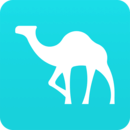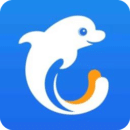如何在U装机PE系统内找回误删文件?
相关推荐:U装机1.0u盘启动盘制作工具uefi版下载
1、把已经制作好的U装机u盘启动盘连接至电脑,重启电脑等待出现开机画面时按下启动快捷键进入启动项窗口,【02】运行U盘大师win8PE装机(推荐)按回车键确认,如下图所示:
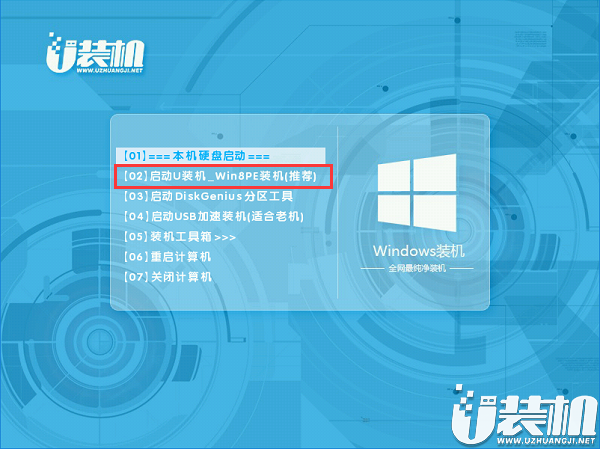
2、在pe系统页面后,按序点击点开“开始-程序-磁盘管理-diskgenius磁盘分区”, 如下图所示:
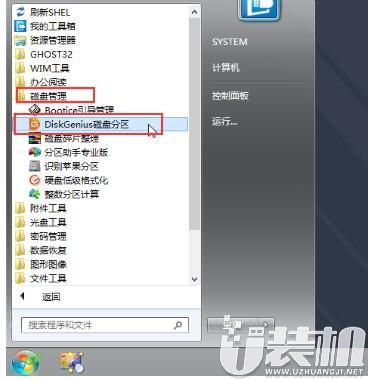
3、然后我们会进入diskgenius磁盘分区,这个时候选择丢失文件所在的分区(这里丢失文件的分区为C盘),选中本地磁盘(C:),然后点击 “恢复文件”,如下图所示:

4、 在看到弹跳出的恢复文件提示框,选择“恢复误删的文件”,并点击“开始”,再次看到一个提示框,再次点击“确定”,如下图所示:
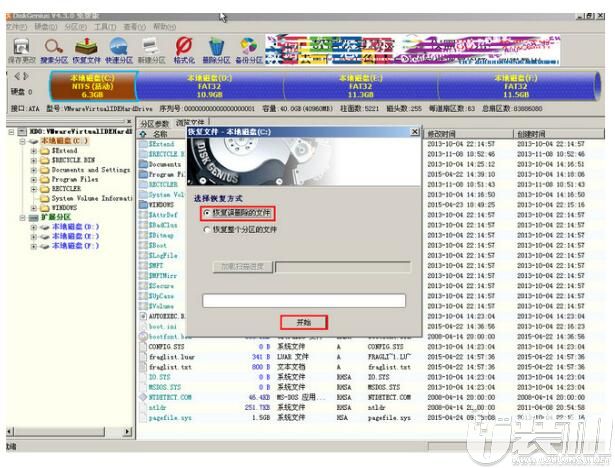
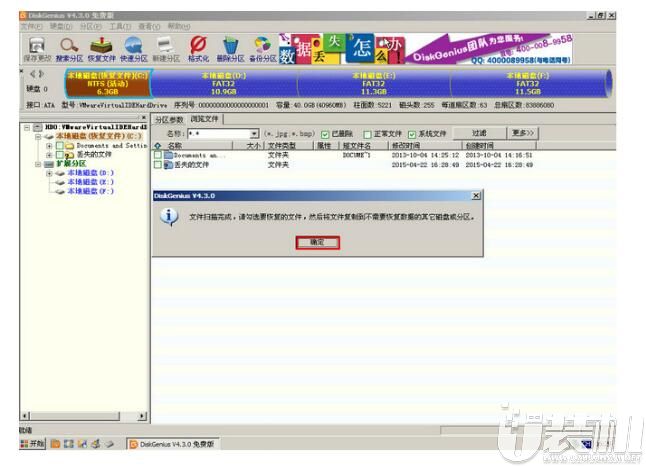
5、耐心的等待片刻,在出现的许多文件中,将之前你误删除的文件,右键保存到自己想要保存的位置,选择“复制到..”随后选择“本地磁盘(D)”,如下图所示:
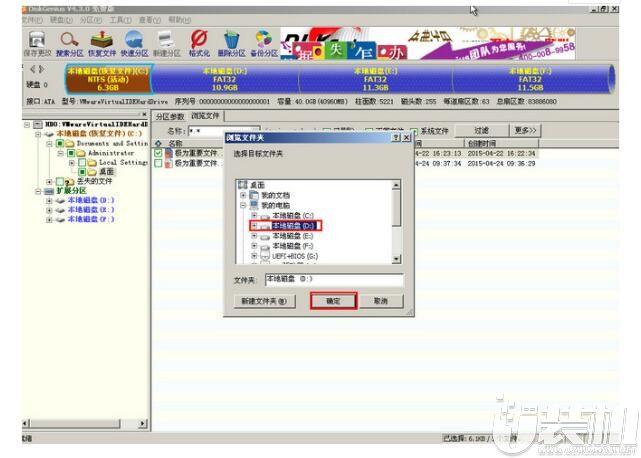
6、当我们的文件复制完成后,直接点击“打开文件夹”,就会发现误删的找回了,如下图所示:

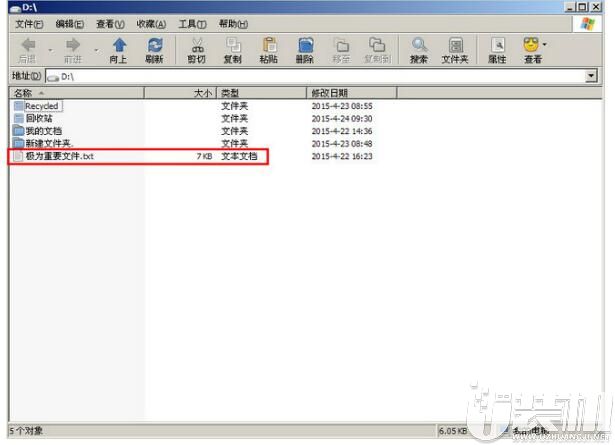
感谢大家对我们的喜欢和浏览,以上便是如何在U装机PE系统内找回误删文件的方法啦,觉得本文对你有所帮助就收藏和分享起来吧!我们下期再见!
-
 下载
下载剑玲珑折扣版
角色扮演 | 259.69 MB
踏入剑玲珑折扣版的奇妙世界,您即将开启一段国风韵味浓厚的3D仙侠旅程。在这个全新版本中,我们以前所未有的优惠力度迎接您:赠送众多新手大礼,涵盖装备、道具、材料、钻石和金币,全方位助您实力飙升,一跃成为三界中的佼佼者!在剑玲珑折扣版的世界里,您可以自由遨游于万千仙域,体验丰富多彩的PVP活动——从竞技台的挑战到天梯的较量,从五行战场的对决到起源之地的探索,每一场战斗都让您热血沸腾。
-
 下载
下载侠客风云传online官网版
角色扮演 | 264.15 MB
踏入侠客风云传online官网版,你将开启一场震撼心灵的角色扮演之旅。这款游戏以其独树一帜的融合艺术,汲取了多种游戏精髓,为玩家献上一场视觉与情感的双重盛宴。在侠客风云传online官网版这个广袤无垠的仙侠世界中,你将有机会挑选心仪的英雄形象,随即扬帆起航,驶向一段令人心驰神往的奇幻征程。
-
 下载
下载跃迁旅人内购版
单机游戏 | 1.55 GB
踏入跃迁旅人内购版的宇宙,您将邂逅一场精致绚丽的视觉盛宴,一款以像素风自走棋策略游戏为骨架,赛博朋克科幻为灵魂的创意之作。在跃迁旅人内购版里,二次元魔物娘们以超然的姿态登场,她们是由独特像素艺术铸造,拥有着无与伦比的魅力。轻松的挂机放置系统,意味着一键布阵后,即可让这些迷人的魔物娘为您而战,解放您的双手,是忙碌生活中完美的调剂品。
- 刺激好玩的格斗游戏有什么04-19
- 流行好玩的武侠游戏有哪些04-19
- 画面精美的卡牌游戏有哪些04-19
- 乙游排行榜202404-19
- 高人气的餐厅题材游戏排行榜04-19
- 修仙游戏无氪金排行榜04-18
- 不用看广告的游戏排行榜04-18
- 受欢迎的fps游戏排行榜04-18
- 最好玩的武侠类手游有哪些04-18
- 好玩的3d动作游戏有什么04-18
- 高画质枪战手机游戏排行榜04-17